
얼마 전, 평소와 같이 구글 크롬을 들어가서 다른 계정으로 로그인을 하려고 하는데! 로그인을 할 수 없다는 문구가 뜨면서 막혀버린 경우가 생겨버렸어요.

저는 평소와 동일하게 로그인을 시도했을 뿐인데...
갑자기 안되니까 막 눌러서 해결방법을 찾아봐도 자바스크립트 사용설정 하라는 내용과 지원되는 브라우저로 로그인 하라고 하고, 또 크롬을 아예 삭제했다가 다시 설치해서 로그인 재시도를 해 봤는데 그래도 똑같이 안되는 거에요. ㅜㅜ
결국엔 해결방법을 폭풍검색 해서 됐지만, 나중에 이런 불상사가 또 일어나는걸 막기 위해 다시한번 기억을 떠올리며 글을 써볼게요.
구글에서 권고하는 해결방법
1. 지원되는 부라우저 사용
저의 경우 크롬으로 접속했을 때, 이런 경우가 발생되었지만 크롬이 아니고 다른 브라우저로 로그인을 한 경우 아래의 지원되는 브라우저로 접속해서 로그인을 시도해 보시길 바라요!
- Chrome
- Safari
- Firefox
- Opera
- Internet Explorer
- Edge
2. Chrome 자바스크립트 사용 설정
1번의 방법이 통하지 않았다면, 2번을 시도 해 보는건데요.
지원 되는 브라우저를 사용하고 있음에도 불구하고 로그인이 되지 않는다면 자바스크립트를 사용 설정 해야한다는 겁니다.
- 컴퓨터에서 Chrome을 열기
- 오른쪽 상단에서 더보기(점 세개)를 클릭
- 하단에 '고급' 클릭
- '개인정보 및 보안'에서 콘텐츠 설정 -> 자바스크립트 클릭
- 설정을 사용 설정하기.
저는 위 두가지 방법을 다 해봤지만 안됐어요 ㅠㅠ
그래서 도전한 세번째 방법으로 결국 성공!!!! 했습니다.
크롬 '설정 초기화' 하기
1. Chrome 접속 후, 오른쪽 상단의 더보기(점 세개)를 클릭해 줍니다.

2. 왼쪽 메뉴바에서 ③'고급'을 선택 후, 펼쳐지는 세부 메뉴중에서 ④'재설정 및 정리하기'를 눌러주신 다음, ⑤'설정을 기본값으로 복원' 클릭해 주세요.

3. 그러면 갑자기 '설정 초기화' 창이 나타나기 시작합니다.
여기서 모든 정보가 다 지워질거라 생각하는 사람들도 있지만 막상 시작페이지, 새탭페이지, 검색엔진, 고정탭, 쿠키와 같은 임시 데이터 정도만 삭제가 되기때문에 비밀번호/북마크/그 외 기록은 남습니다.
그러므로 쿨하게 '설정 초기화'를 눌러주도록 합니다.

4. 이제 초기화 설정이 완료 되고서 다시 로그인 창으로 돌아오면, 오른쪽 상단의 내 계정이 일시중지가 된 곳을 클릭해서 로그인을 재시도 합니다.
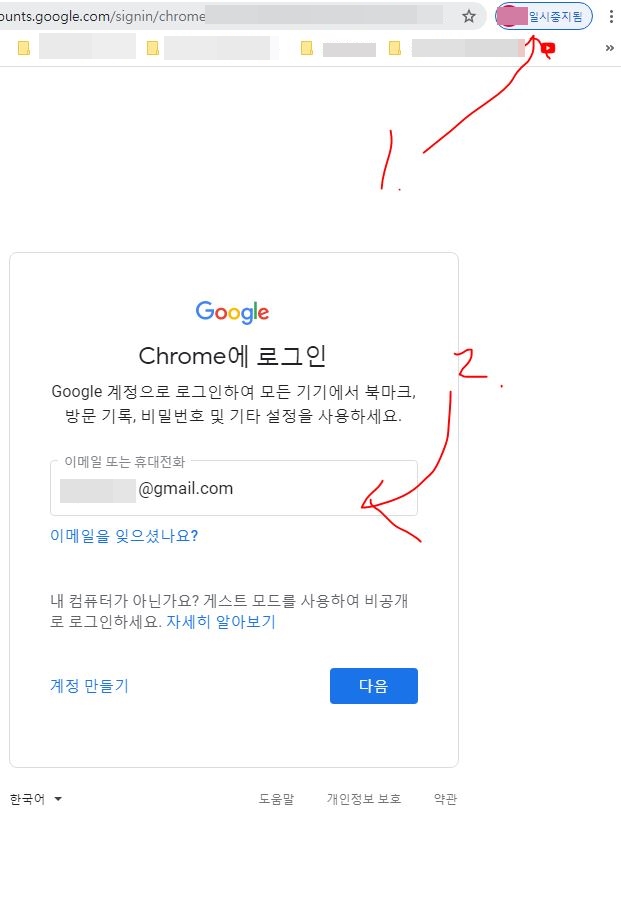
7. 처음에는 로그인을 못시켜 준다는 문구만 떴는데 이제 뭔가 바뀌었죠! 로그인이 될것만 같습니다.
저의 경우 구글계정에 2단계 인증 설정을 해놨기 때문에, 인증을 하고나서 로그인이 정상적으로 되고 있답니다.

갑자기 구글계정 로그인을 하려고 하는데 저와 같이 막연하게 로그인할 수 없다는 문구가 떴던 분들..
마지막 세번째 설정초기화 방법을 통해서 로그인 문제를 해결해 보도록 해요! 완전 적극 추천합니다.
'유용한 정보' 카테고리의 다른 글
| 독감 예방접종 4가 무료대상·시기·어디서 하는지 알아보자 (0) | 2020.09.14 |
|---|---|
| 해피포인트 사용처와 사용법 알아보시죠(+혜택) (0) | 2020.08.25 |
| 금융기관별 주택자금상환(등)증명서 출력하기 (0) | 2020.01.18 |
| 건강검진 항목별 질환 알아보기, 2030 건강검진 무료 대상자확대 (0) | 2019.11.23 |
| 초보자도 쉽게 할수있는 3D 인테리어 도면 프로그램 사이트 (0) | 2019.11.13 |




댓글